Microsoft uppdaterar regelbundet nya firmwareuppdateringar för sina Xbox One-kontroller, och dessa uppdateringar fixar olika fel. Men om du använder en Xbox One-kontroller med en dator, blir du inte automatiskt uppmanad att uppgradera firmwareens styrenhet.

RELATED:
De bästa Xbox-funktionerna i Windows 10 (även om du inte äger Xbox)
Om du använder Windows 10 är det här ganska enkelt, men du måste gå ut för att uppdatera kontrollenhetens firmware. Öppna först appen Butiken som ingår i Windows 10. Sök efter "Xbox-tillbehör" och installera Xbox-tillbehörsprogrammet som skapats av Microsoft. Detta skiljer sig från huvudapplikationen "Xbox" som ingår i Windows 10.
Anslut din Xbox One-kontroller till datorn och sätt på kontrollenheten.
Om du använder en nyare Xbox One-kontroller som producerats efter juni 2015- en som har en 3,5 mm ljudport eller en hörlursuttag inbyggd - du kan ansluta den trådlöst via den trådlösa Xbox One-adaptern eller ansluta den med en USB-kabel.
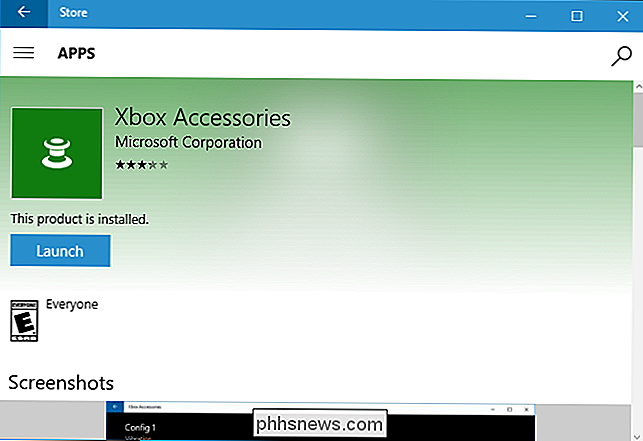
Om du använder en äldre Xbox One-kontroller utan en inbyggd ljudport, måste du ansluta den till din dator med den medföljande USB-kabeln. Windows kan inte uppdatera firmware trådlöst.
- Om du använder en ännu nyare Xbox One-kontroller - de modeller som använder Bluetooth och lanserades tillsammans med Xbox One S-kan du inte uppdatera firmware via ett trådlöst Bluetooth förbindelse. Du måste ansluta den till din dator via en USB-kabel eller en trådlös Xbox One-adapter.
- Om du använder en trådlös kontroller, var noga med att slå på den genom att länge trycka på knappen "Xbox" på kontrollenheten .
- Du får se en "Uppdatering krävs" -knapp om en uppdaterad firmware är tillgänglig. Klicka eller knacka på det och appen installerar den uppdaterade firmware.
Om ingen uppdatering av den fasta uppdateringen är tillgänglig visas bara en skärm med knapparna "Konfigurera" och "Enhetsinfo". Det här betyder att din controllers fasta programvara redan kör den senaste tillgängliga firmwareen.
Du kan inte uppgradera en Xbox One Controller firmware på Windows 7 eller 8

Appen Xbox Accessories är tyvärr bara tillgänglig för Windows 10. Microsoft ger nej sätt att uppdatera en Xbox One-controllers firmware på Windows 7 eller 8.
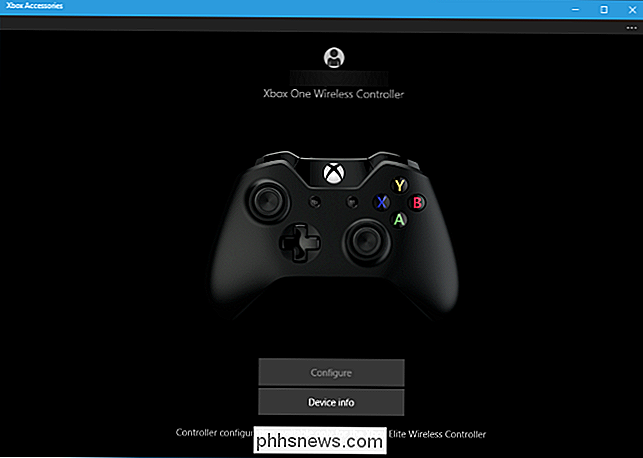
För att uppdatera en Xbox One-controllerens firmware måste du ansluta Xbox One-kontrollen till antingen en Windows 10-dator eller Xbox One-konsol. Om du har en Windows 10-dator eller Xbox One eller bara känner någon som gör det är det bästa sättet att uppdatera firmware.
På en Windows 10-dator kan du enkelt ansluta Xbox One-kontrollen till datorn normalt och uppdatera det med Xbox-tillbehörsprogrammet enligt ovan.
På en Xbox One kan du ansluta Xbox One-kontrollen till Xbox One med den medföljande USB-kabeln. Uppdateringen kan börja automatiskt. Om det inte gör det, gå till Alla inställningar> Kinect & Devices> Devices & Accessories och välj regulatorn. Om en uppdatering är tillgänglig väljer du knappen "Uppdatera". Om ingen uppdatering är tillgänglig visas ett meddelande "Ingen uppdatering tillgänglig" på kontrollens informationsskärm.
Förhoppningsvis kommer Microsoft att göra processen enklare på en dag. Till exempel kan möjligheten att uppgradera firmware integreras i Xbox-appen medföljande Windows 10, och den appen kan meddela dig när en uppgradering av firmware är tillgänglig.
Microsoft kan också släppa ett fristående programvaruuppdateringsverktyg för äldre versioner av Windows, men det verkar inte troligt med Microsofts fokus på Windows 10.
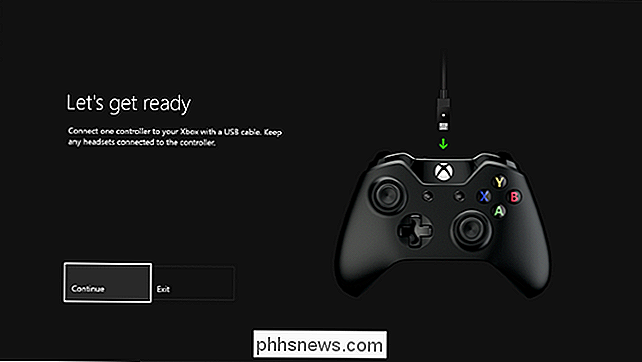

Varför skärmsläckare inte längre behövs
Skärmsläckare är en vänster lösning från en tidigare teknik. Trots deras namn, skärmarna inte längre "spara" någonting - allt de gör är slöseri. Skärmsläckare är inte nödvändiga på moderna LCD-skärmar. När datorn har stängts av automatiskt är skärmen den nya skärmsläckaren - det sparar energi, minskar elräkningen och ökar batteriets livslängd.

Så här tar du fantastiska levande foton med din iPhone
Om du köpte en ny iPhone (6S eller senare), kanske du älskar den nya Live Photos-funktionen. Om du inte är det kanske du bara inte har blivit bekant med det. Det bästa sättet att beskriva ett Live Photo är att jämföra det med en animerad GIF. Du tar ett foto på ditt ämne, som ska flyttas, och kameran på iPhone kommer faktiskt att ta en kort film.



